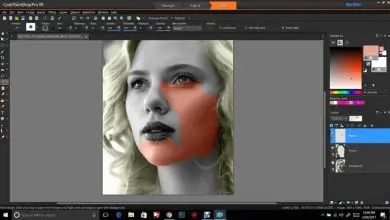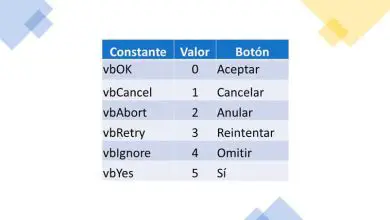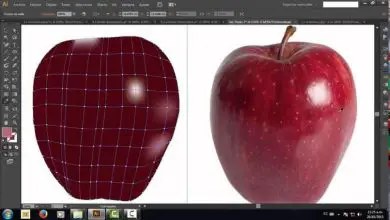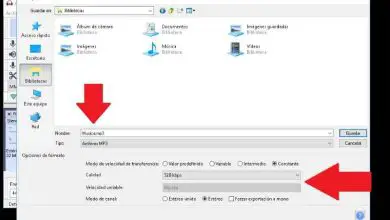Trucchi Discord: come essere un esperto con suggerimenti e segreti!
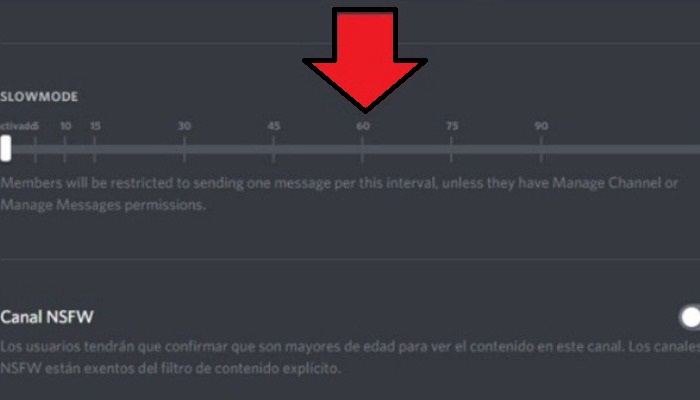
È vero che i progressi tecnologici hanno cambiato molte aree della vita quotidiana delle persone. Uno dei più importanti è il settore delle comunicazioni, poiché stanno emergendo sempre più alternative progettate per consentire agli utenti di comunicare in tempo reale e online. Questa volta ti daremo i migliori trucchi Discord.
Discord nasce come principale servizio di comunicazione tra giocatori o appassionati di videogiochi. È un’app di chat gratuita multipiattaforma che ha ricevuto notevoli riconoscimenti in tutto il mondo.
Vantaggi dell’utilizzo di Discord per le chat di gruppo online
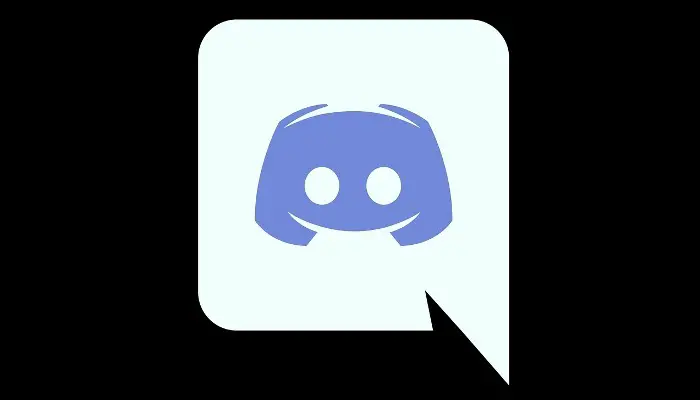
Discord è stato uno dei servizi di chat più popolari ultimamente e con buone ragioni. Offre una qualità superiore rispetto ad altre app di chat che sono anche ben note nel mondo digitale di oggi.
Pertanto, è molto importante sapere come ottenere il massimo da Discord e utilizzare tutte le funzionalità che offre. Sebbene prima di tuffarci nei trucchi Discord più efficaci per ottenere il massimo da questo servizio, è interessante sapere quali sono i vantaggi e/o i vantaggi più notevoli che offre per le chat di gruppo online e le facili connessioni.
Quindi, passiamo ora a considerare ciascuno di questi vantaggi:
- Attraverso i suoi server, questa app offre la possibilità di creare canali vocali con diversi livelli di accesso e per una vasta gamma di utenti.
- Discord semplifica la creazione di server adatti alle tue esigenze. Pertanto, puoi collegare il tuo account ad altri servizi e persino nascondere le tue informazioni personali durante la trasmissione in diretta.
- Oltre alla sincronizzazione con altre piattaforme, ti consente anche di sincronizzare il tuo account con i giochi.
- È anche facile da usare e ti consente di avere chat di gruppo online con grande facilità.
- Tutti gli utenti che desiderano accedere a questa app possono farlo senza alcuna difficoltà. Può essere scaricato su computer Windows o Mac, nonché su telefoni cellulari con sistemi Android e iOS.
- L’app Discord è totalmente gratuita e quindi ti dà la possibilità di avere conversazioni di gruppo senza alcun costo.
I migliori suggerimenti e trucchi Discord per ottenere il massimo da esso
Conoscendo i vantaggi dell’utilizzo di Discord per le chat di gruppo online, vorrai sicuramente provare questa famosa app o sfruttarla al meglio se sei già un utente registrato.
Per questo è utile utilizzare una serie di trucchi e scorciatoie con cui imparerai a gestire al meglio Discord e diventare così un esperto:
1- Trova i server a cui unirti
Bene, nel caso non lo sapessi, Discord è un’app basata su server, ognuna con i propri canali, amministratori, bot e utenti. Voglio dire, è come un IRC completamente diverso.
Per questo motivo, per ottenere il massimo da questa applicazione, uno dei passaggi principali che devi seguire è cercare i server che più ti piacciono. Puoi verificarli su siti come Discordservers.com, Discord.me, Disboard.org o Discordea.net.
In questo modo avrai la possibilità di navigare tra le diverse opzioni, e una volta che ti sposti su un server specifico, troverai un link che ti porterà alla schermata di accettazione dell’invito della piattaforma. Ecco perché, per entrare nel server, devi solo cliccare sul pulsante «Accetta invito«.
2- Modifica o salva i tuoi post
Una delle migliori funzionalità che i servizi di chat e le app possono avere è la possibilità di modificare i messaggi dopo che sono stati inviati, nel caso in cui ti penti di aver scritto qualche minuto dopo o ci sia un errore nel messaggio. Fortunatamente, esiste una tale alternativa su Discord ed è molto facile da seguire.
Questi sono i passaggi da seguire:
- Trova il messaggio nella chat che desideri modificare e fai clic sull’icona dei tre punti a destra del testo.
- Successivamente, nel menu che compare, clicca sulla voce «Modifica«.
- Infine, fai clic sul testo da modificare e puoi cambiarlo con le parole che desideri.
3- Crea il tuo server
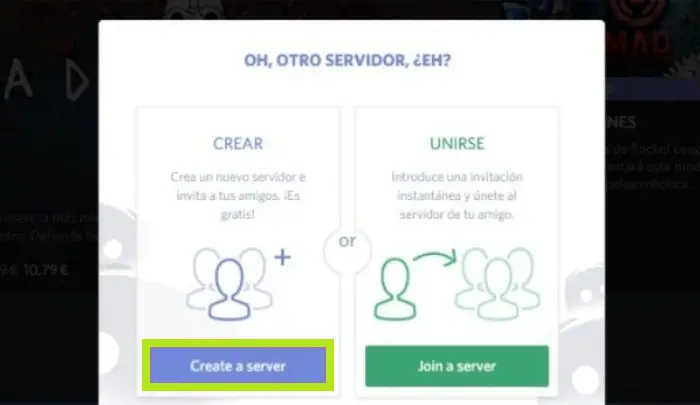
Oltre a esplorare i diversi server a cui unirti, Discord ti dà anche la possibilità di creare il tuo server poiché questa app è orientata alla creazione di comunità di giocatori. Pertanto, ti consente di gestire l’ambiente ideale che puoi organizzare con i tuoi amici, oltre a invitare altri utenti a far parte della tua comunità.
Grazie a questo è possibile creare non solo community di giocatori, ma anche altri canali che vanno oltre il mondo dei videogiochi. Ora, per creare il tuo server Discord, devi seguire questi passaggi:
- Per iniziare, devi utilizzare la colonna di sinistra, che mostra tutti i server a cui sei connesso, quindi devi fare clic sull’icona Aggiungi lì.
- Ok, ora sullo schermo che verrà visualizzato in questo momento, seleziona l’opzione che dice «Crea server«.
- Infine, puoi scegliere un nome e vari aspetti del server, e una volta completato il processo di creazione, il sistema ti fornirà un link con un invito che puoi inviare a tutte le persone che vuoi.
4- Usa markdown per formattare il testo
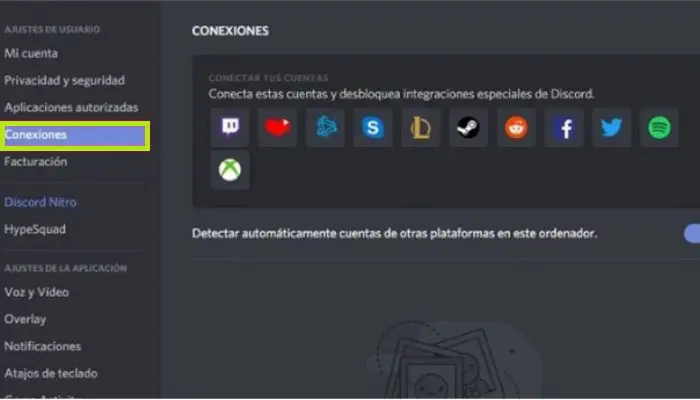
Se hai familiarità con questo leggero markup, oltre ad aggiungere finestre di dialogo, puoi anche utilizzare gli stessi codici per modificare il testo normale nella chat di Discord.
Pertanto, puoi utilizzare codici specifici all’inizio o alla fine di parole o frasi per renderle in grassetto, corsivo, sottolineato e altre combinazioni per modellare meglio i testi che invii dall’applicazione. Come mostrato nella foto.
5- Collegamento di account in altri servizi per funzioni aggiuntive
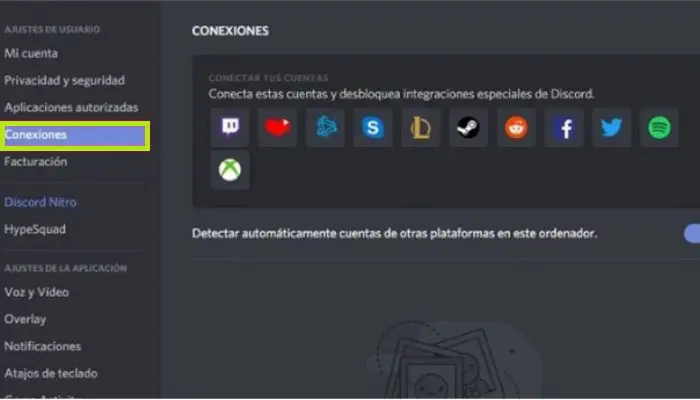
Se vuoi collegare i tuoi account di social media come: YouTube, Spotify, Twitter, Twitch, Facebook, Reddit o Skype al servizio Discord, puoi farlo semplicemente utilizzando questo trucco. Ciò ti consente di implementare facilmente nuove funzionalità sui tuoi server.
Ecco come farlo:
- Mentre sei nella sezione del tuo profilo, fai clic sull’icona a forma di ingranaggio situata nella parte inferiore sinistra dell’app.
- Quindi devi fare clic sull’opzione «Connessioni«, dove puoi visualizzare tutti i server disponibili.
- Successivamente, fai clic sull’icona del servizio che desideri associare al tuo account Discord e quindi si aprirà una pagina Web nel tuo browser per concedere le autorizzazioni all’app in modo da poter inserire i dati necessari per eseguirla. Questo è tutto.
6- Condividi lo schermo con altri utenti
Questo è un altro dei migliori trucchi Discord. Fortunatamente, come altri servizi di chat online di qualità, Discord offre la possibilità di condividere lo schermo con altri utenti dell’app. Questa è una caratteristica di grande interesse per ottimizzare la comunicazione tra i gruppi di persone che vi operano.
Ecco perché, per sfruttare questa funzionalità, la prima cosa da fare è avviare una videochiamata nel servizio. Quindi è necessario seguire questi passaggi:
- Bene, dopo aver avviato una videochiamata, devi andare al menu nella parte inferiore del pannello per trovare opzioni aggiuntive.
- La prossima cosa da fare è cercare le icone di attivazione e disattivazione della webcam accanto al pulsante Disattiva. Quindi, a questo punto, troverai l’opzione «Avvia condivisione schermo«, dopo aver cliccato su quali altri partecipanti vedranno tutto ciò che stai mostrando sul tuo schermo.
7- Controlla ciò che l’app mostra sullo schermo
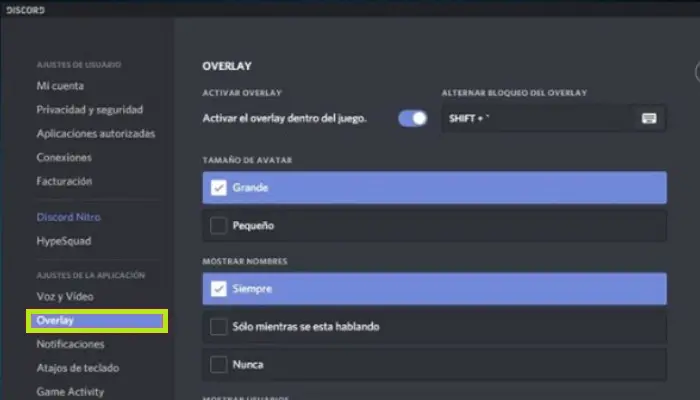
Grazie alla funzione «Overlay» di Discord, gli utenti possono visualizzare qualsiasi cosa sullo schermo e sovrapporre alcuni elementi dell’app durante il gioco. In altre parole, questa funzione consente indipendentemente dal fatto che vengano visualizzati avatar insieme ai loro nomi utente o, ad esempio, le notifiche corrispondenti di altre persone che giocano.
Tuttavia, per motivi di privacy, questa funzionalità può essere fastidiosa per molti utenti e, per personalizzare l’esperienza, esiste un trucco con cui puoi controllare tutto ciò che Discord mostrerà sul tuo schermo.
Per fare ciò, attenersi alla seguente procedura:
- Innanzitutto, vai alle impostazioni generali del tuo account. Cioè, devi fare clic sull’icona a forma di ingranaggio che appare nell’angolo in basso a destra del tuo nome utente.
- Successivamente, è necessario inserire l’ opzione » Sovrapposizione «. Quindi è necessario attivare o disattivare la funzione. In alternativa, puoi personalizzare la scorciatoia da tastiera per mostrare e decidere cosa preferisci mostrare sempre sullo schermo (nome utente o avatar solo quando parlano, se preferisci mostrare tutto, tra le altre cose.).
8- Esegui qualsiasi gioco installato da Discord
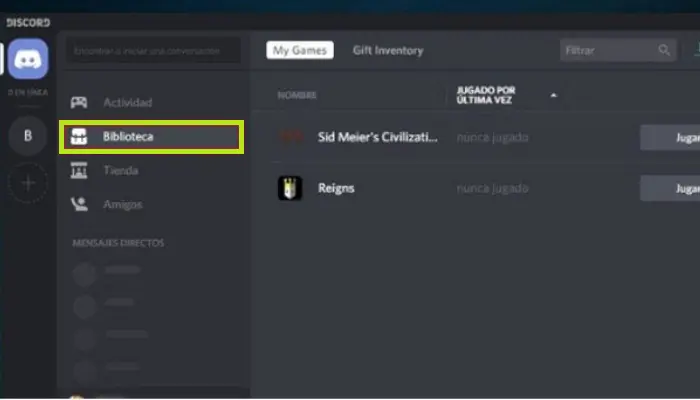
Dalla fine dell’anno 2018, Discord ha aggiunto alla sua piattaforma un lanciatore di giochi, che può essere integrato con ciascuno dei videogiochi installati sul tuo computer e anche con quei giochi che possiedi su Origin, dalla piattaforma Steam o da altri siti Simile.
Ecco perché, per eseguire giochi da Discord, devi aprire l’app e nella pagina dell’attività, vedere tutti i giochi che hai installato nella sezione » Avvio rapido «. In alternativa, puoi andare nella sezione «Libreria» per vedere un elenco completo di tutti i giochi che hai installato. Successivamente, devi fare clic sul pulsante «Gioca» per avviare il gioco di tua scelta.
9- Collega i bot al tuo server cambiando il nome
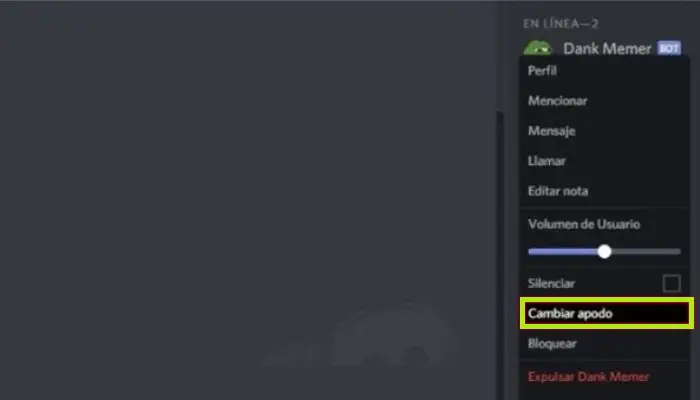
Per una personalizzazione aggiuntiva, Discord offre la possibilità di cambiare il nome del nuovo bot che inviti per visualizzare un nome che corrisponda meglio al sito in cui lo hai portato. Pertanto, se si desidera eseguire questa operazione, il processo è il seguente:
- Prima di tutto, devi fare clic con il pulsante destro del mouse sul bot aggiunto che desideri rinominare.
- Quindi vedrai un menu a comparsa con varie opzioni, tra le quali devi fare clic su quella denominata «Cambia soprannome«. Per fare ciò, devi solo inserire il nome desiderato e il gioco è fatto.
In alternativa, all’interno di queste selezioni, il servizio consente anche di silenziare il bot per disattivarlo temporaneamente a tuo piacimento (l’opzione è nell’area «cambia nickname» in alto).
10- Contrassegna il canale come NSFW

Nel caso non lo sapessi già, i canali NSFW (Not Safe For Work) su Discord sono canali che non sono soggetti a filtraggio esplicito dei contenuti e quindi possono partecipare solo gli adulti. Ciò significa che in questi canali puoi creare un server con il tema che preferisci e persino condividere contenuti per adulti.
Bene, se ti piace l’idea di contrassegnare un canale come NSFW, dovresti seguire questi passaggi:
- Innanzitutto, fai clic sull’icona a forma di ingranaggio che può essere vista a destra del nome di ciascun canale e che ti consente di modificarlo.
- Successivamente, nelle opzioni di modifica, vai alla sezione «Riepilogo«.
- Infine, devi solo abilitare l’ opzione «Canale NSFW» e il gioco è fatto.
Discord chiederà quindi a tutti gli utenti che desiderano accedere di confermare di essere maggiorenni.
11- Configurare un canale in cui solo determinati utenti possono leggere o scrivere
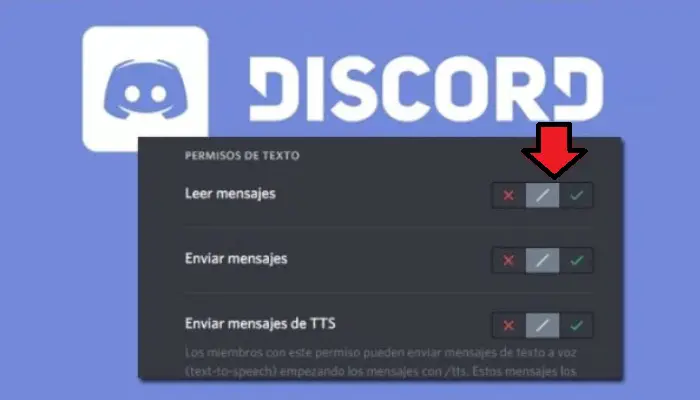
Utilizzando la funzione dei ruoli descritta nel suggerimento sopra, puoi comunque creare un canale di amministrazione che definisce quali persone possono scrivere e quali persone possono solo leggere.
Questi sono i passaggi da seguire:
- Inizia accedendo alle impostazioni del canale e vai alla sezione «Autorizzazioni«.
- Ora cerca «Autorizzazioni testo» e tra le opzioni disponibili vedrai le seguenti: «Leggi messaggi«, «Invia messaggi» e «Invia messaggi TTS«.
- Delle prime due opzioni, puoi fare in modo che solo alcune persone possano leggere i messaggi nel canale o solo alcune persone possano scriverci.
Va notato che tale funzionalità è adatta per un canale di trasmissione in cui gli utenti devono solo trasmettere determinati messaggi senza ricevere, ad esempio, il rumore che potrebbero causare altri utenti.
12- Utilizzo di app ufficiali
Sebbene questo servizio sia facilmente accessibile tramite il suo sito Web ufficiale e da qualsiasi sistema operativo, la verità è che ha anche diverse app native che possono fornire una migliore esperienza utente. Queste applicazioni adattano il servizio al tuo computer o cellulare.
In questo modo sarà possibile trovare gratuitamente diverse app desktop per Windows, Mac OS e persino computer Linux nei formati.deb e tar.gz. Inoltre, ci sono app mobili di alta qualità disponibili su Play Store e Apple Store.
13- Personalizza l’intervallo di scrittura per gli utenti
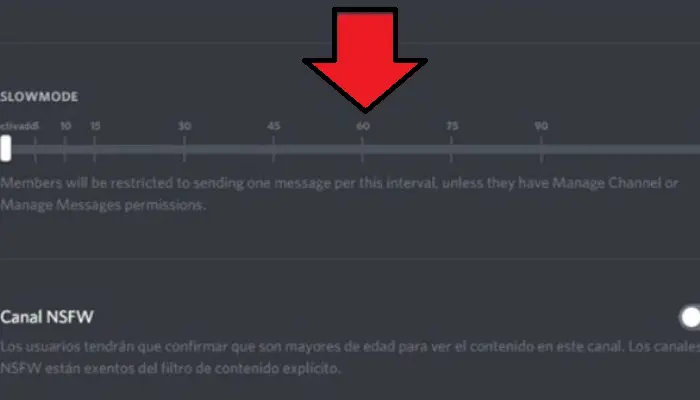
Questa è un’impostazione nota come «Modalità lenta» o Modalità lenta, che si basa su una barra in cui è possibile controllare un intervallo di tempo specifico per impostare il periodo in cui gli utenti possono scrivere un messaggio. Pertanto, così facendo, non potrai inviare più di un messaggio fino allo scadere del periodo di tempo impostato. Questo può essere fatto nella sezione di configurazione di ciascun canale.
In generale, questa è considerata una funzionalità estremamente utile per evitare la saturazione eccessiva di una conversazione tra più persone. In altre parole, questa impostazione consente di mettere in pausa la chat durante questi intervalli.
14- Le migliori scorciatoie da tastiera di Discord
Se vuoi utilizzare questo servizio dal tuo computer e decidi di installare la tua app, è molto utile utilizzare le varie scorciatoie da tastiera supportate da Discord. Forniscono molti più strumenti per un uso più rapido e confortevole.
Per finalizzare i migliori trucchi Discord, di seguito elenchiamo il nome di ciascuna di queste scorciatoie da tastiera, nonché le funzioni che svolgono:
- Naviga tra i server: Control + ALT + Freccia SU / Control + ALT + Freccia GIÙ
- Naviga tra i canali non letti: ALT + Maiusc + Freccia SU / ALT + Maiusc + Freccia GIÙ
- Naviga tra i canali: ALT + freccia SU / ALT + freccia GIÙ
- Naviga tra i canali non letti con menzioni: Control + Maiusc + ALT + Freccia SU / Control + Maiusc + ALT + Freccia GIÙ
- Torna al canale audio attivo: Control + ALT + A
- Vai al messaggio non letto più vecchio: Maiusc + PagSu
- Attiva le scorciatoie da tastiera: Control + /
- Torna al canale di testo precedente: Control + B
- Ritorna al canale audio connesso: ALT + freccia sinistra
- Segna canale come letto: Esci
- Avvia la chiamata in chat privata o di gruppo: Control + [
- Ritorna al canale di testo precedente: ALT + freccia sinistra
- Contrassegna il server come letto: Maiusc + Esc
- Crea o unisciti a un server: Ctrl + Maiusc + N
- Sposta la chat su o giù: Pagina su / Pagina giù
- Rifiuta chiamata in arrivo: Esci
- Rispondere a una chiamata in arrivo: Ctrl + Invio
- Carica un file: Ctrl + Maiusc + U
- Trova o avvia un messaggio diretto: Control + K
- Area di testo centrale: Tab
- Crea un gruppo privato: Ctrl + Maiusc + T
- Muto: Ctrl + Maiusc + M
- Sordo: Ctrl + Maiusc + D
- Mostra elenco di Emoji: Control + E
- Mostra popout messaggio bloccato: Control + P
- Mostra l’elenco dei membri del canale: Control + U
- Mostra menzioni popout: Control + @
- Aiuto: Ctrl + Maiusc + H.